最近は詐欺的なメールが結構送られてきてうんざりしている快晴さんぽです。
以前、Amazonを騙ったフィッシングメールについての記事を書きました。

若干片言の日本語と、いかにも怪しいドメインからのメールだったので簡単に詐欺と気づくことが出来ました。
ただ、最近は詐欺を働く輩も知恵をつけ、巧妙化し、ぱっと見では詐欺と分からないレベルまで変に高度化しちゃってるのがやっかいですね。。

「パスワード変更しろ!」とか「クレジットカードを再登録しろ!」といったメールは疑ってかかっていい。
必ず正規なサイトに自分でアクセスして確認することを徹底すべきですね。
今回、「NTTドコモ」を名乗るメールが来ましたので、その内容と対応の経緯についてご紹介したいと思います。
NTTドコモを名乗るメール
ドコモを名乗る内容で下記の通りメールが来ました。
「ログインがあったから確認してね」という内容です。
2通来ていたので内容をご紹介します。
PCに届いたドコモを名乗るメール
↓PCのメールアドレスに来たメールの内容がこちらです。
本メールはお客様にご確認頂きたいログインがあったため送信しています。
[dアカウントのID] ************@yahoo.co.jp
[ログイン日時] 2019/04/19 10:16:28(JST)
[国・地域]※推定 日本(xxx.xxx.xx.xx)
[ログイン先] http://smt.docomo.ne.jp
[端末・ブラウザ] Internet Explorer 10
[OS] Windows 7
■パスワード変更
https://id.smt.docomo.ne.jp/cgi7/id/changepw?login_alert
■ログイン通知メールの利用停止
https://id.smt.docomo.ne.jp/cgi7/id/loginmlsendset?login_alert
※このメールは送信専用のため、返信はできません。
——————————– 株式会社NTTドコモ
「http://smt.docomo.ne.jp 」にログインしたみたいだから確認してね、という内容です。
う~ん、自分、Windows7なんて今使ってないしな~。
いかにも怪しいですね。
スマホに届いたドコモを名乗るメール
↓スマホのアドレスには下記の内容でメールが来ました。
本メールはお客様にご確認頂きたいログインがあったため送信しています。
[dアカウントのID] ****************@docomo.ne.jp
[ログイン日時] 2019/05/07 21:33:14(JST)
[国・地域]※推定 日本(xxx.xx.xxx.xx)
[ログイン先] マイマガジン
[端末・ブラウザ] 他ブラウザ
[OS]
■パスワード変更
https://id.smt.docomo.ne.jp/cgi7/id/changepw?login_alert
■ログイン通知メールの利用停止
https://id.smt.docomo.ne.jp/cgi7/id/loginmlsendset?login_alert
※このメールは送信専用のため、返信はできません。
——————————– 株式会社NTTドコモ

マイマガジンなんて使った事ないけどな~汗
上記2通のメールはほぼ同じ時期に来ましたが、ログインなんてした覚えがないんですよね・・・。
スマホに来たメールなんて、ブラウザとOSが不明で明らかに怪しいです。

こういう、身に覚えのないログインってうすら怖いよね・・・
こりゃ、調べてみる必要があるな、ということで、メール自体が「本物なのか」「偽物なのか」、そして対処法について色々と確認してみました。
ぜひ参考にしてください。
ドメインを調べてみる
詐欺の可能性もあるよな、ということで、念のためドメイン「smt.docomo.ne.jp」を「WHOIS検索」で調べてみました。
WHOIS検索というのは、ドメインを入力して検索すると、そのドメインの情報として誰がいつ取得したのか、といった情報が出てくる便利なサービスですね。
ドコモと全然関係のない情報だったらアウト!詐欺という事です。
で、調べてみるとちゃんとNTTドコモが取得して使っているドメインなんですよね・・・。
詐欺メールではなく、通常のログイン通知メールと判断しました。

たまに本物のメールもあるんだな・・・
という事で、詐欺メールではなさそうだとは分かりましたが、逆に
「身に覚えのないログインが実際にあった」
という事ですから、これはこれで対策をしないといけなそうです・・・。

はぁ~、人のアカウントに不正ログインするなよな~、まったく・・・。
ドコモdアカウントのパスワード変更方法
という事で、dアカウントのパスワードを変えてしまう事にしました。
今までは英数字しか使っていなかったので記号も織り交ぜて、強度の強いパスワードへ変更です。
dメニューにアクセスします。

↑このリンクとかも、直接クリックではなく、自分で確認したURLにちゃんとアクセスした方がいいかもね
↓「dアカウントログイン」をクリック。
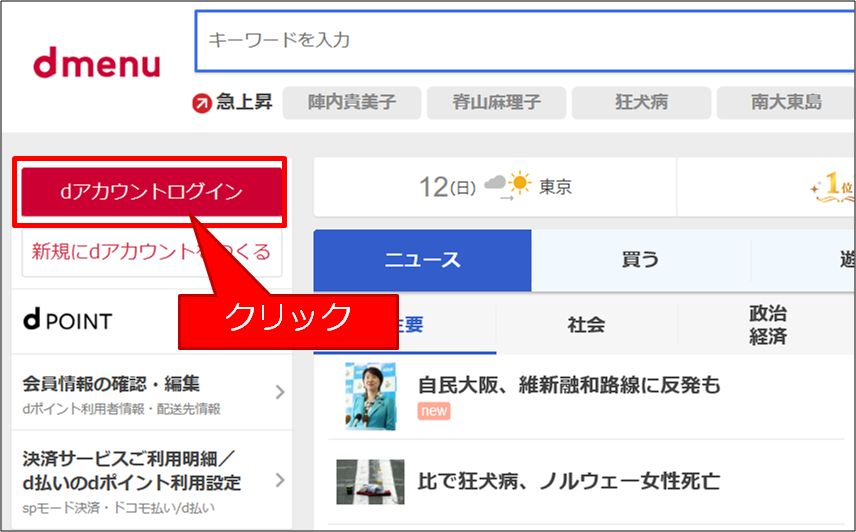
↓お持ちのdアカウントでログインしましょう。不正ログインによってIDやパスワードその物が改変されてしまった場合は、ドコモに問い合わせて下さい。
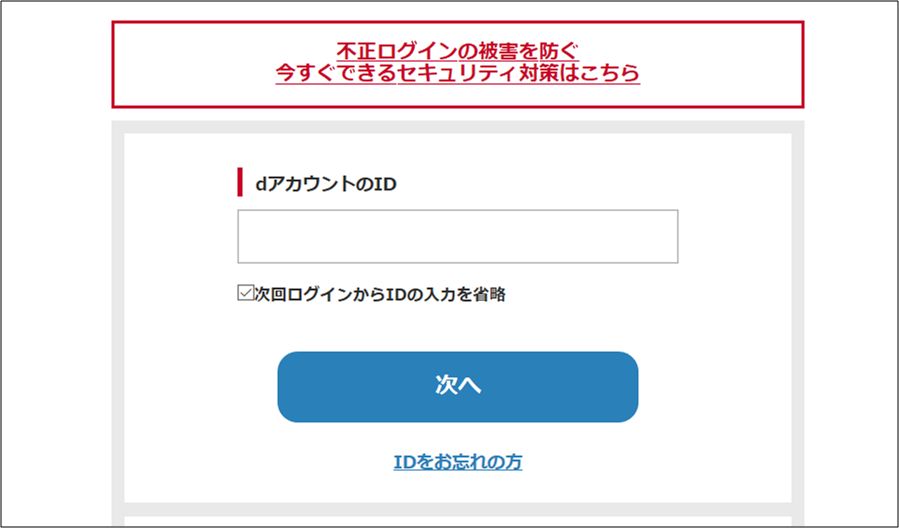
↓dアカウントメニューに入れますので、「パスワードの変更」をクリックしてパスワードを変更してしまいましょう。必要に応じて2段階認証も設定するとさらにセキュリティリスクが低くなりますね。
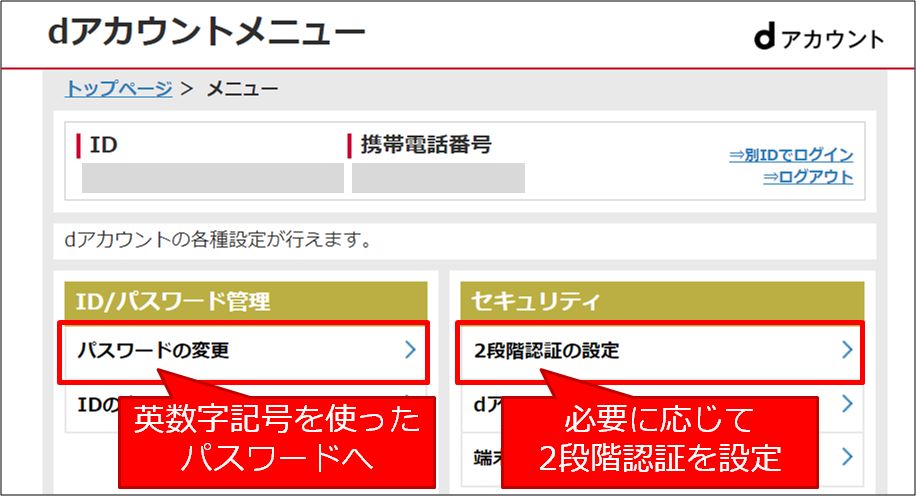
↓「パスワードの安全度」が最大になるまで、英数字記号を使ってある程度長いパスワードを設定してあげましょう。
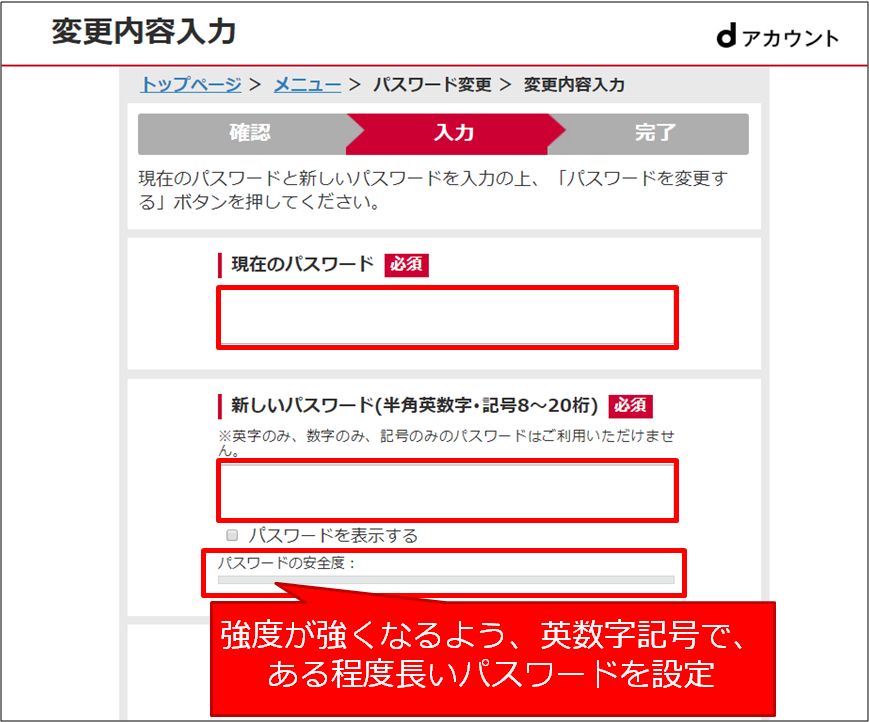
覚えられないパスワードでも構いません。むしろ覚えられないくらい複雑な方が良いでしょう。
↓パスワードはパスワード管理ソフトで管理しちゃうことをおススメします。

まとめ
以上、
・ドコモを名乗るメールが怪しかったけど本物だった!
・身に覚えのないログインだったからパスワードを変えた!
という内容について経緯からやり方までご紹介しました。

詐欺メールと本物のメールの見分けがつかなくなってるから、怪しそうなメールはちゃんと調べよう!
特に、メールに記載してあるURLに直接アクセスする事は避けた方が賢明です。一見正しそうに見えてもURLが偽装されている可能性すらありますから、自分でURLを確認してアクセスするようにしましょう。
ログインした覚えがないのに「ログインあったよ!」という通知が来るのは非常に怖いですが、セキュリティを見直すきっかけにしてみてはいかがでしょうか。





最後までお読み頂きありがとうございます。もし少しでも役に立ちそうだと思われたら、ソーシャルメディアでの共有をお願いします。

コメント